 ✕
✕
By ChesterAktualizováno 24. října 2023
"Půjčil jsem si nějaké filmy z iTunes, chci je sledovat na svém televizoru Samsung, ale nemohu tam najít aplikaci Apple TV. Jak mohu sledovat filmy z iTunes v televizi?"
Sledování filmů v televizi doma je vždy nejlepší způsob, jak mít úžasný zážitek z obrazu a zvuku, zvláště když máte HD televizor a slušný reproduktor, bude to vaše domácí kino. Filmy iTunes jsou jedním z nejlepších online obchodů s filmy na světě, na iTunes si můžete prohlížet, kupovat nebo půjčovat filmy až v rozlišení 1080p. pro lidi, kteří si stáhli nebo zakoupili mnoho filmů z iTunes Store, možná budete chtít vědět, jak na to sledovat filmy z iTunes na Smart HDTV, ale nemáte ponětí, jak to udělat.
Pro tento problém by lidé položili některé z otázek, jako například:
Než projdeme řešení pro sledování filmů iTunes v televizi, chceme, abyste věděli, proč máte přístup k filmům iTunes pouze v zařízeních Apple. Protože filmy z iTunes jsou chráněny DRM Apple FairPlay, sledování filmů z iTunes v televizi nebude snadné. V následujících dílech si představíme nejlepších 6 způsobů, jak volně sledovat filmy z iTunes v televizi. Nenechte si ujít tento příspěvek a zjistěte, jaká jsou řešení.
OBSAH
Nejjednodušší způsob, jak sledovat filmy iTunes M4V v televizi, je pomocí Apple TV. Pokud již máte Apple TV, bez ohledu na to, zda chcete sledovat zakoupený film z iTunes nebo exkluzivní obsah z jiné streamovací aplikace, můžete jednoduše spustit Apple TV a vstoupit do obchodu iTunes, kde najdete své oblíbené filmy nebo televizní pořady z iTunes a můžete je sledovat. je na vašem chytrém HDTV.
Jak sledovat filmy iTunes na TV pomocí Apple TV? Postupujte prosím podle pokynů, jak přehrávat filmy iTunes na TV s Apple TV.
Pár věcí, které potřebujete:
Upozorňujeme, že pouze Apple TV 2. a 3. generace s aplikací Apple TV verze 5.0 nebo novější mohou nakupovat a sledovat filmy iTunes přímo na zařízení.
Krok 1. Spusťte Apple TV a ujistěte se, že je zapnuté připojení k internetu.
Krok 2. Přejeďte na Filmy a procházením vyberte film, který chcete sledovat.
Krok 3. Vámi vybraný film se zobrazí na nové obrazovce,
Na nové obrazovce, která zobrazuje film, který jste vybrali, můžete nyní nákup nebo výpůjčky potvrdit výběrem možnosti Koupit nebo Vypůjčit. Pokud je film k dispozici ke sledování na konkrétním kanálu nebo aplikaci, můžete přímo vybrat Přehrát a začít jej sledovat na chytré televizi.
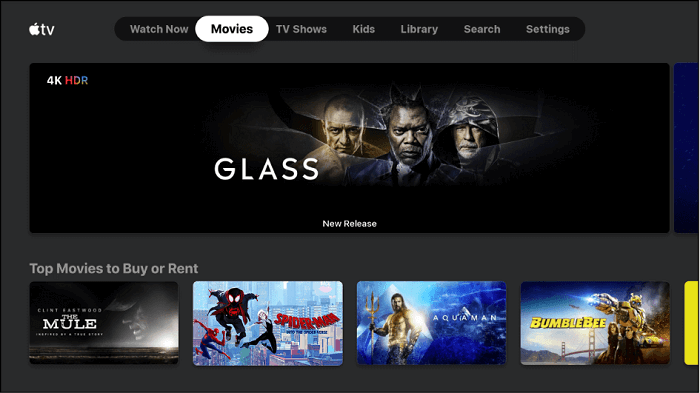
Pokud nemáte Apple TV box, ale přesto chcete sledovat filmy z iTunes na vaší Smart TV, je pro vás použití USB disku tou nejlepší metodou. Zde budete potřebovat profesionální nástroj pro odstranění DRM iTunes, protože všichni víme, že filmy z iTunes nelze od ochrany DRM streamovat přímo na jiná zařízení než Apple a nemáte přístup k aplikaci iTunes Store, abyste je mohli sledovat. filmy na jiných zařízeních než Apple.
V tomto případě vřele doporučujeme UkeySoft M4V převodník, což je profesionální nástroj, který vám pomůže odebrat DRM ze všech filmů iTunes a televizní pořady, pak můžete převést iTunes filmy, televizní pořady a hudební video do MP4 30x rychlejší rychlostí, takže budete moci přenést převedené filmy z iTunes na USB disk a sledovat filmy z iTunes bez DRM na vašich chytrých televizorech, jako je Vizio Smart TV, Panasonic Viera Smart TV, Sony Smart TV, Samsung Smart TV a Sharp TV atd. bez omezení. Kromě toho má program schopnost zachovat původní titulky, zvukové stopy, prostorový zvuk AC3 5.1 a převedené HD rozlišení videa MP4.
Klíčové vlastnosti UkeySoft M4V Converter
Krok 1. Spusťte UkeySoft M4V Converter
Nejprve si stáhněte a nainstalujte nejnovější verzi programu do svého počítače. Jakmile spustíte UkeySoft M4V Converter, spustí se také iTunes.

Upozorňujeme, že je třeba aktualizovat iTunes na nejnovější verzi.
Krok 2. Importujte videa iTunes M4V
Kliknutím na tlačítko „Přidat soubory“ > „Přidat“ importujete videa iTunes M4V, která chcete převést na MP4. Nebo můžete filmy a televizní pořady iTunes přímo přetáhnout ze složky médií iTunes do převodníku. Tento software podporuje dávkovou konverzi, takže můžete importovat všechny video soubory, které potřebujete, najednou.

Po přidání pronajatých a zakoupených filmů, televizních pořadů a hudebních videí iTunes do programu můžete vidět níže:
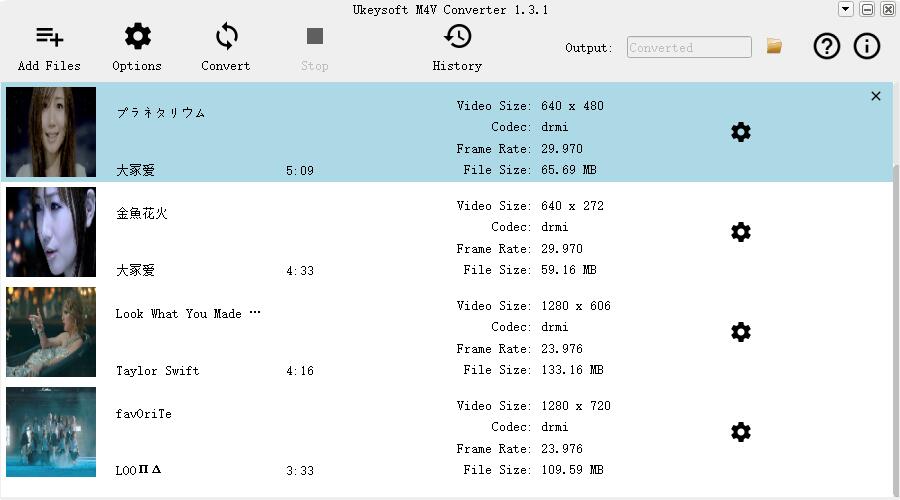
Krok 3. Vyberte zvukovou stopu a titulky
Než začnete s převodem, můžete si vybrat výstupní zvukové stopy a titulky, jak chcete, kliknutím na ikonu ozubeného kola.

Krok 4. Začněte převádět videa iTunes M4V na MP4
Až provedete veškeré přizpůsobení výstupu, klikněte na tlačítko „Převést“ a začněte převádět filmy nebo televizní pořady iTunes M4V chráněné DRM na soubory MP4 při rychlosti převodu 30X. Výstupní soubory MP4 si zachovají kvalitu 1080p HD, zvuk AD & AC3 Dolby 5.1, vícejazyčné titulky a zvukové stopy.

Když program dokončí konverzi videa, přejděte přímo na kartu "Historie" a vyhledejte převedený soubor.
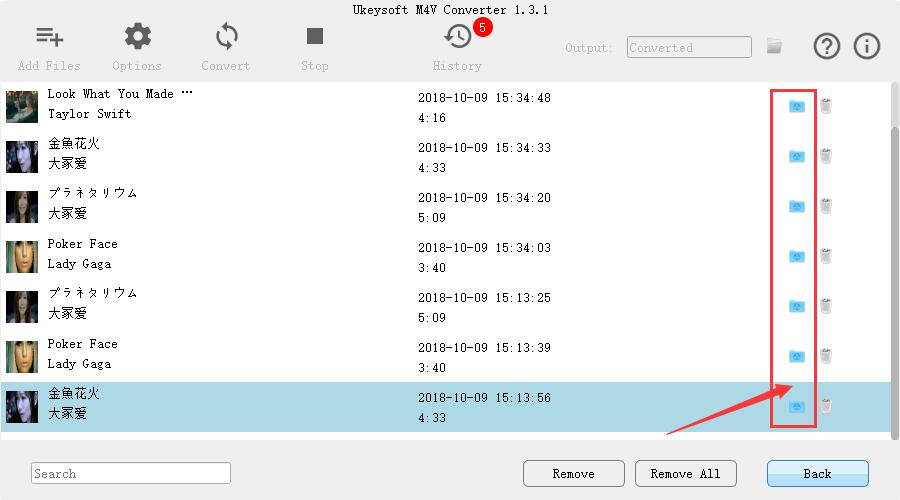
Krok 5. Získejte iTunes Movies bez DRM
Po dokončení převodu můžete získat filmy iTunes bez DRM ve formátu MP4 a soubory MP4 můžete přenést na jednotku USB a sledovat je na libovolné chytré televizi přes jednotku USB offline bez jakýchkoli omezení.
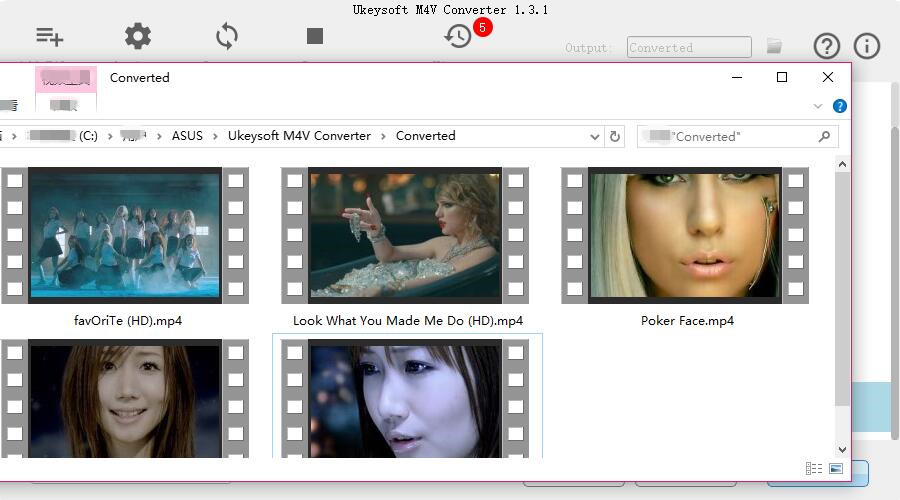
Existuje mnoho chytrých televizorů, které nepodporují aplikaci Apple TV. To znamená, že si můžete zakoupit film z iTunes na svém iPhonu a sledovat jej přímo na chytrých televizorech podporovaných aplikací Apple TV, budete mít také přístup ke své stávající knihovně iTunes a přehrávat filmy z iTunes bez krabice Apple TV.
Aplikace Apple TV je nyní k dispozici na mnoha velkých značkách Smart TV, jako jsou Samsung Smart, Roku, Amazon Fire TV a LG. Ale ne u všech modelů, musíte zkontrolovat, zda vaše modely Smart TV podporují aplikaci Apple TV.
Může být velmi pohodlné sledovat filmy z iTunes na Smart TV s vestavěnou aplikací Apple TV, zde jsou jednoduché kroky.
Krok 1. Otevřete iTunes Movies na Apple TV.
Krok 2. Na liště nabídek najdete kategorie v Zakoupené, Nejlepší filmy, Seznam přání/Oblíbené, Žánry, Doporučené a Hledat.
Krok 3. Chcete-li zobrazit podrobné informace, vyberte název filmu. Nejprve se můžete podívat na ukázku a rozhodnout se, zda si film koupíte nebo vypůjčíte.
Krok 4. Poté, co si koupíte nebo vypůjčíte film z iTunes Store, bude film přehrán ve vysoké kvalitě na vaší chytré televizi, včetně HD a 4K.
V systému Windows
Pokud chcete sledovat film z iTunes na Smart TV přes počítač, musíte si připravit kabel HDMI. Připojte svůj počítač k televizoru připojením kabelu HDMI a poté, co se zobrazí na vašem počítači, se zobrazí také na vaší Smart TV. Nyní můžete začít přehrávat film iTunes na vašem počítači.
Na Macu
Pokud používáte počítač Mac, bude to mnohem jednodušší. AirPlay můžete přímo použít ke sledování filmů z iTunes na vaší Smart TV. Vše, co musíte udělat, je připojit počítač Mac a Smart TV ke stejné WiFi, poté se televizor a počítač Mac automaticky spárují. Nyní můžete spustit filmy z iTunes na počítači Mac a film z iTunes se pak současně přehraje na vaší chytré televizi.
V této metodě máte dvě možnosti, jak sledovat filmy iTunes na chytré televizi z iPhonu nebo iPadu. První z nich je použití Airplay a druhou možností je připojení iPhone nebo iPad k vaší Smart TV přímo pomocí adaptérového kabelu.
Pomocí AirPlay
Když začnete sledovat film na iPhonu nebo iPadu, můžete klepnout na tlačítko AirPlay v části nastavení ovládacích prvků videa, poté najít zařízení Smart TV a klepnutím jej připojit.
Pomocí kabelu AV adaptéru
Můžete si koupit AV adaptérový kabel v obchodě a jednoduše připojit váš iPhone nebo iPad k vaší Smart TV, poté Smart TV přehraje to, co právě hraje váš iPad.
Chcete-li používat svůj DVD přehrávač k přehrávání filmů z iTunes, musíte film z iTunes nejprve vypálit na disk DVD. Zde také potřebujete pomoc UkeySoft M4V Converter k odstranění DRM z filmů iTunes a převodu souboru iTunes M4V na MP4, abyste mohli snadno importovat soubory iTunes do softwaru pro vypalování DVD. Můžete se podívat na část 2, jak převést M4V na MP4. Níže se můžete také podívat na návod, jak vypálit videa a filmy iTunes na DVD.
Relativní článek: https://www.ukeysoft.com/itunes/burn-itunes-videos-to-dvd.html
Pokud si chcete stáhnout filmy Apple TV+ do MP4 a sledovat je offline kdykoli a kdekoli bez omezení, TunesBank Apple TV+ Downloader je vaše nejlepší volba. TunesBank Apple TV+ Downloader je uživatelsky přívětivý a výkonný software navržený tak, aby obohatil váš zážitek ze sledování Apple TV+. Umožňuje vám snadno stahovat a ukládat preferovaný obsah Apple TV+ pro sledování offline. TunesBank vám dává možnost stahování filmů z Apple TV+ do MP4/MKV formát ve vysoké kvalitě 720p při zachování vícejazyčných zvukových stop a jazyka titulků, což usnadňuje přenos a sledování offline na různých zařízeních bez spoléhání se na aplikaci Apple TV+ nebo webový prohlížeč.
Klíčové vlastnosti
Krok 1. Spusťte TunesBank Apple TV+ Downloader
Jakmile jej nainstalujete, spusťte na svém počítači TunesBank Apple TV+ Video Downloader. Když je program aktivní, pokračujte přímým přihlášením ke svému účtu Apple TV+ v rozhraní.
Krok 2. Vyhledejte Apple TV+ Movie
Po přihlášení ke svému účtu Apple TV+ zadejte do vyhledávacího pole název požadovaného filmu a následně vyberte ikonu vyhledávání.
Krok 3. Upravte nastavení výstupu
Jakmile najdete film ke stažení, klikněte na ikonu nastavení a upravte své preference. Můžete si vybrat formát videa jako MP4, zvolit kodek (H264 nebo H265), rozhodnout se pro jazyk zvuku a titulků, určit výstupní složku a upravit další nastavení tak, aby odpovídala vašim konkrétním požadavkům.
Krok 4. Začněte stahovat filmy Apple TV+
Chcete-li zahájit proces stahování, stačí vybrat ikonu stahování vedle vybraných filmů.
Krok 5. Zobrazení stažené historie
Po dokončení stahování přejděte do sekce „Historie“ a zobrazte všechny stažené filmy. Stažené soubory najdete kliknutím na modrou ikonu „výstupní složka“.
Nyní je můžete přenášet a užívat si je offline na různých zařízeních, aniž byste potřebovali aplikaci Apple TV+ nebo webový prohlížeč.
Jak můžete vidět výše uvedená řešení, řešení 1 a 3 představují nejjednodušší způsob, jak sledovat filmy z iTunes v televizi s aplikací Apple TV, pokud máte krabici Apple TV za 150 USD a máte dobré připojení k internetu. Řešení 4, 5 a 7 by bylo nejpřímějším způsobem přehrávání filmů iTunes v televizi. Řešení 2 a 6 by bylo trochu komplikované, ale s pomocí UkeySoft M4K Converter a TunesBank Apple TV+ Downloader si můžete stáhnout iTunes filmy ve formátu MP4 do vašeho počítače, můžete je kdykoli sledovat na jakékoli televizi. Nemusíte se obávat vypršení platnosti vypůjčeného filmu z iTunes, můžete si je navždy ponechat ve svém počítači nebo jiných zařízeních.
výzva: budete muset přihlásit se než budete moci komentovat.
Zatím žádný účet. Klikněte prosím zde registrovat se.

Převeďte iTunes M4V filmy, televizní pořady a hudební videa do formátu MP4.

Užívejte si bezpečný a svobodný digitální život.
Užitečnost
multimédia
Copyright © 2023 UkeySoft Software Inc. Všechna práva vyhrazena.
Zatím bez komentáře. Řekni něco...